저는 데이터의 보존을 매우 중요하게 여깁니다.
그래서 NAS도 쓰고 있고, 외장하드도 쓰고 있습니다.
한때 DAS와 외장하드를 썼는데, 번거롭고 전력의 불안정함 때문에 NAS로 옮겼습니다.
4bay NAS를 갖고 이중백업을 했는데, 어느 날 이유 없이 HDD 하나가 죽었습니다. 그러면서 NAS도 못 믿을 놈이 되었습니다. 그리고 4개의 HDD를 넣고 쓰다 보니 중구난방 식으로 던져놓듯이 백업을 해서 체계도 없고, 내가 내 백업자료를 못 찾는 상황이 발생해서 다시 정리하기에 이릅니다.
현재 제 NAS에는 500GB 1개와 4TB 1개만 들어있습니다. 여기도 백업을 하고, 외장하드에도 백업을 합니다.
3.5"는 ipTIME HDD3135 2개를 쓰고 있습니다.(1TB 1개, 3TB 1개)
2.5"는 ipTIME HDD3225 1개를 쓰고 있습니다.(500GB 1개)
그런데 더 백업을 하고 싶어 하나를 더 영입합니다. 원래는 HDD3225를 두 개 더 사려고 했는데, 번거로워져서 1개로 통일합니다.
그게 바로 이겁니다.

수입사 누리집에서 가져온 사진입니다. 노트북 옆의 은색 기기입니다.
아키티오 SK-2520U31C입니다. 특이하게 가로로 2bay이고, 2.5" 저장장치 전용에, C to C 케이블 연결입니다. 또한 Raid를 지원합니다. 그래서 가격이 좀 있습니다.
저같은 경우는 이렇게 놓고 쓰게 될 듯합니다.
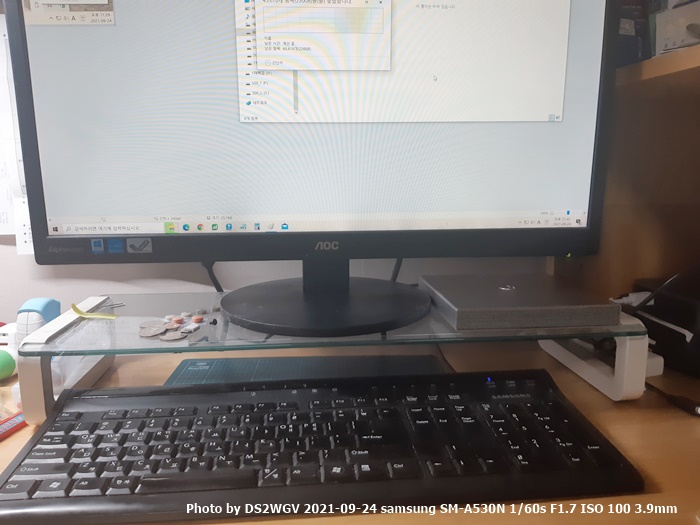
모니터 옆에 보이시죠? 외장ODD보다 조금 크고 조금 두껍습니다. 그런데 알루미늄 통짜케이스입니다. 구입 때에 발열을 우려했는데, 생각보다 열이 나지 않습니다. 알루미늄 통짜라서 열이 금방 빠져나가는 것 같습니다.
상자는 요만합니다.

한 꺼풀 벗기면 이렇게 파란 화면이 나옵니다. 깔끔하게 포장되어 있습니다.

벗기면 설명서와 보증서, 아키티오 플라스틱 스티커가 나옵니다.
설명서는 꼭!!! 한 번은 읽어보셔야 합니다. Raid 설정방법과, HDD 고정방법이 나옵니다.
HDD 고정을 여기 설명대로 안 하면 최종조립 때에 후회하십니다.-_-;;

내용물입니다. 외장하드 본체, C to C 케이블, 전원선(12V 3A 규격), 전원선 플러그 한국向, 케이블타이 2종(천1, 플라스틱1), 그리고 사진에는 없지만 본체 고정볼트 4개, HDD 고정볼트 4개, 하판 사방 고무받침 스티커도 별도로 들어있습니다.

하판은 이런 식입니다. 고정볼트 2개는 이렇게 끼워져 있습니다.

반대편은 알루미늄 망이고, 뒤편은 이렇게 C타입 데이터선 연결단자와, 어댑터 꽂는 곳이 있습니다.

껍데기는 이러하며, 저 로고 부분이 약간 돌출되어 있습니다. 껍데기 하단에는 전원LED(가운뎃점), HDD 전원LED(양 옆 점)가 보이는 구멍이 작게 나 있습니다.
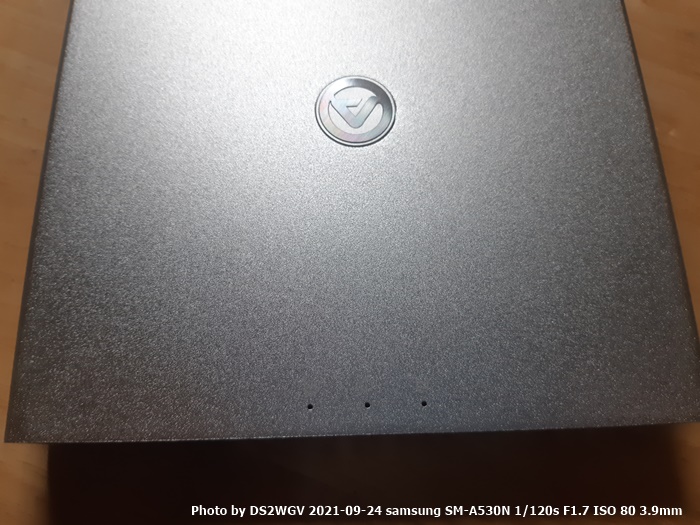
HDD 연결단 회로입니다. 오른쪽 끝에 점퍼 2개가 있고, Raid 설정방법이 있습니다.

오늘의 대상들입니다.
Raid는 아니고, 저는 싱글모드로 쓸 겁니다. 기존 ipTIME HDD3225에 있던 HDD를 빼서 HGST 500GB와 같이 넣을 것이고, HDD3225에는 320GB를 넣을 겁니다.

그냥 이렇게 넣으시면 됩니다.

위에서 잠깐 말씀드렸던 HDD 고정부입니다. 사진처럼 네모 두 곳, 가운에 원 두 곳에 볼트를 조여 넣으시면, 최종조립 때에 큰 후회를 합니다. 그렇게 박으면, 케이스에 들어갈 때에 엄청 뻑뻑하게 삽입되며, 도로 빼기도 힘듭니다. 또한 들어간 HDD 고정판이랑 바깥판을 고정시킬 볼트가 들어갈 자리가 없어집니다.ㅠㅠ 그 자리가 바로 네모 안 자리거든요.
설명서에는 원 부분 네 곳에 볼트를 조여 넣게 쓰여 있습니다. 그걸 꼭 따라하세요.ㅠㅠ

SSD는 굳이 전원선을 쓰지 않아도 작동한다는데, HDD는 좀 딸리네요.
전원선을 연결하기 전에 네모 안의 점퍼로 Raid를 설정하세요. 출고 설정은 싱글모드(Non-Raid)로 되어 있습니다.
점퍼를 설정하고 전원을 넣은 다음, 점퍼 아래 있는 단추를 길게 눌러줘야 Raid 설정이 변경, 고정됩니다.


조립하면 이런 모양이 됩니다.

꽤 깔끔합니다.
맥 사용자분들께서 선호하는 디자인이라고 합니다.
싱글모드에서 HDD는 이렇게 인식이 됩니다. 아래의 디스크 2, 3번입니다.
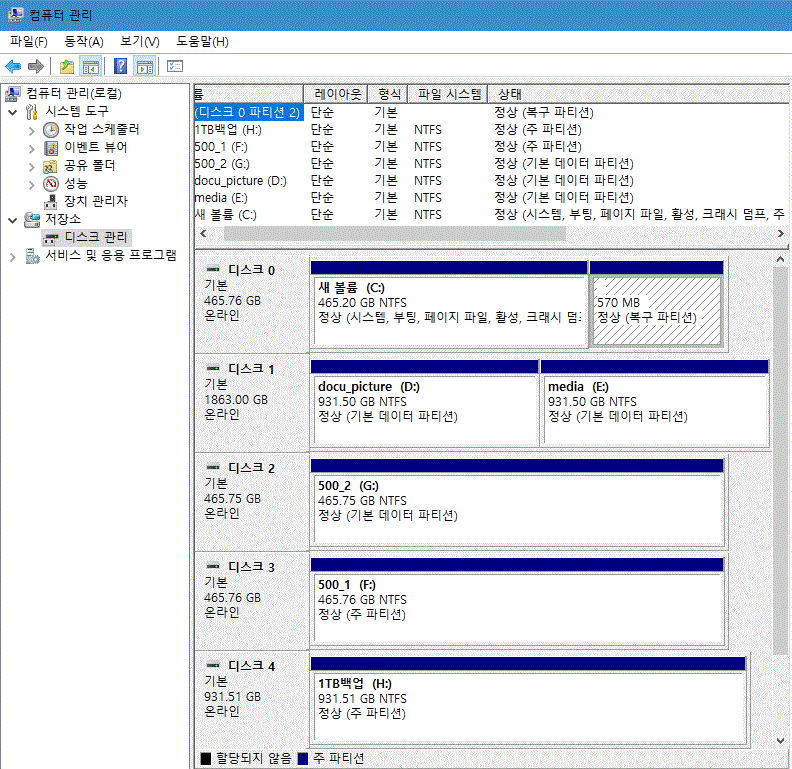
장치 꺼내기를 하면, 따로따로 꺼내지는 것이 아니라, 한번에 통으로 꺼내집니다.

상당히 깔끔하게 잘 뽑혔습니다.
좋은 점
1. 디자인 잘 뽑힘. 매우 깔끔
2. 쿨링팬이 없어서 무소음
3. 알루미늄 재질이라 발열 해결에 효과적(230GB 정도 전송하니 따끈따끈해지는데, 손을 못 댈 정도가 아님. 그냥 따뜻한 손난로 수준)
4. 2.5" 전용이어서 대용량 SSD 2개를 장착하면 가벼운 백업장치가 될 수 있음. HDD 2개 껴도 무난함.
아쉬운 점
1. C to C 케이블만 제공
그렇지 않은 일반 방식 C to A(일반 USB단자) 케이블을 쓰려면 따로 사야 한다는 단점 아닌 단점이 있음. 요즘 C타입이 국제표준이라 한다면 장점. ipTIME HDD3225 케이블이 C to A방식이라 그거로 대체해 썼고, C타입 스마트폰 데이터케이블이 C to A 방식이라 그거로 대체해서 사용해도 잘 됨을 확인.
2. 가격대 : 2bay DAS보다도 비쌈. 돈 조금 보태면 NAS 삼. 이거보다 싼 1bay NAS도 있음. 하지만 NAS와는 성격이 다르기에... 멋과 기능을 같이 가져간다면 추천.
** [가격비교 2021.09.25.자]
2bay DAS 3.5" 전용 5~7만원대
1bay NAS ipTIME NAS1dual 제조사 리퍼 107,900원
Akitio SK-2520U31C 134,500원
1bay NAS ipTIME NAS1dual 약 15만 원
2bay NAS ipTIME NAS2dual 약 20만 원
2bay NAS QNAP TS-230 약 20만 원
아키티오 공식수입사인 위즈플랫(주) 네이버 스토어팜에서 정가 134,500원(택배비 포함)입니다.
저는 네이버페이 포인트 차감, 스토어찜 할인쿠폰 적용, 신용카드 자체할인을 통해 128,050원에 샀습니다.
3. 휴대성
가로형 2bay다 보니 넓적하여 휴대성이 떨어짐. 또한 전력부족을 감안한다면 어댑터를 같이 갖고다녀야 하는 불편함도 있음.
'IT,물건' 카테고리의 다른 글
| ASUStor NAS 운영체제 업데이트 (0) | 2021.10.14 |
|---|---|
| NAS에서 HDD 막 빼면... 후회함. (0) | 2021.09.25 |
| 자바펜 구입(부제. 제트스트림 대체펜) (0) | 2021.09.09 |
| 인차지X 케이블 구매 후기 (0) | 2021.09.08 |
| A8004ITL과 갤럭시 A31 간 무선접속 에러 이슈 (0) | 2021.09.01 |